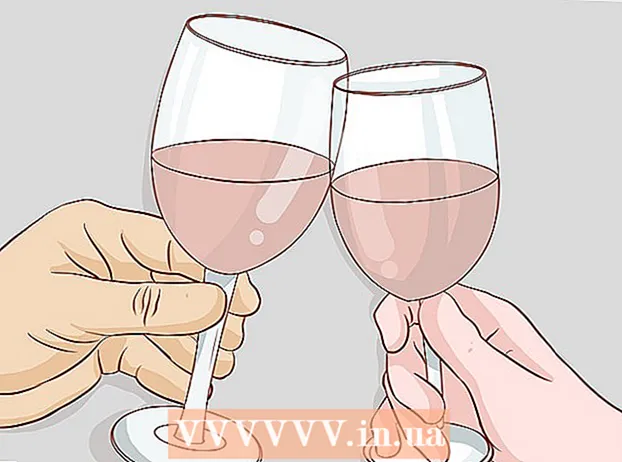Szerző:
John Pratt
A Teremtés Dátuma:
14 Február 2021
Frissítés Dátuma:
28 Június 2024
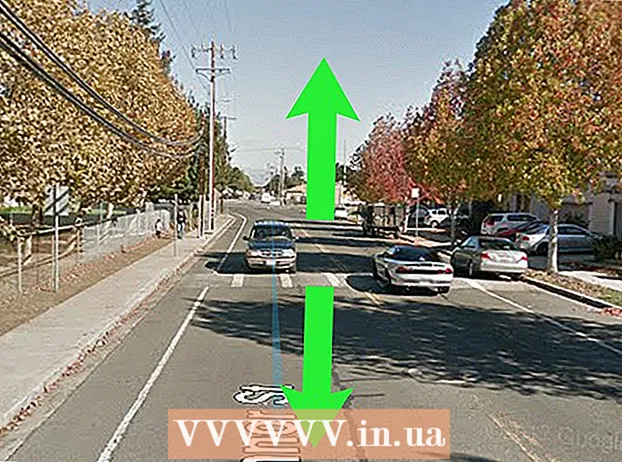
Tartalom
Ez a wikiHow bemutatja, hogyan lehet az Utcakép módra váltani Androidon, és hogyan lehet megtekinteni a kiválasztott helyről készült fotókat a Google Térképen.
Önéletrajz
1. Nyissa meg a Google Maps alkalmazást.
2. Kattintson a gombra Fedezd fel.
3. Érintsen meg hosszan egy helyet a térképen.
4. Érintse meg az Utcakép előnézetét a bal alsó sarokban.
Lépni
 Nyissa meg a Google Maps alkalmazást androidján. A Google Maps alkalmazás úgy néz ki, mint egy piros térképtű egy kis térképikonon. Megtalálja az Alkalmazások menüben.
Nyissa meg a Google Maps alkalmazást androidján. A Google Maps alkalmazás úgy néz ki, mint egy piros térképtű egy kis térképikonon. Megtalálja az Alkalmazások menüben.  nyomja meg a gombot Fedezd fel. Ez a gomb úgy néz ki, mint egy szürke helyszíne, és a képernyő alján található.
nyomja meg a gombot Fedezd fel. Ez a gomb úgy néz ki, mint egy szürke helyszíne, és a képernyő alján található.  Keresse meg a térképen a látni kívánt helyet. Koppintson a képernyőre, és húzza a térképet, vagy mozgassa két ujját egymástól vagy együtt a nagyításhoz és a kicsinyítéshez.
Keresse meg a térképen a látni kívánt helyet. Koppintson a képernyőre, és húzza a térképet, vagy mozgassa két ujját egymástól vagy együtt a nagyításhoz és a kicsinyítéshez. - A keresősáv segítségével hely vagy koordináta is megtalálható. Ezt hívják Itt keress és a képernyő tetején található.
 Érintsen meg hosszan egy helyet a térképen. Ez egy piros csapot dob a kiválasztott helyre. A térkép bal alsó sarkában megjelenik a hely Utcakép képének előnézete.
Érintsen meg hosszan egy helyet a térképen. Ez egy piros csapot dob a kiválasztott helyre. A térkép bal alsó sarkában megjelenik a hely Utcakép képének előnézete.  Koppintson az Utcakép előnézetére. A bal alsó sarokban megjelenik egy előnézeti kép, amikor eldobja a hely PIN-kódját. Ha megérinti, a teljes képernyős kép Street View-ra vált.
Koppintson az Utcakép előnézetére. A bal alsó sarokban megjelenik egy előnézeti kép, amikor eldobja a hely PIN-kódját. Ha megérinti, a teljes képernyős kép Street View-ra vált.  Érintse meg és húzza a képernyőt a környezetének megtekintéséhez. Az Utcakép 360 fokos képet nyújt a kiválasztott helyről.
Érintse meg és húzza a képernyőt a környezetének megtekintéséhez. Az Utcakép 360 fokos képet nyújt a kiválasztott helyről.  Húzza fel és le a kék útvonalakat. Így utazhat és sétálhat az Utcakép körül. Ha egy utat vagy utcát kék vonallal jelölnek a földön, akkor a kék vonalra csúsztatva sétálhat az utcán.
Húzza fel és le a kék útvonalakat. Így utazhat és sétálhat az Utcakép körül. Ha egy utat vagy utcát kék vonallal jelölnek a földön, akkor a kék vonalra csúsztatva sétálhat az utcán.